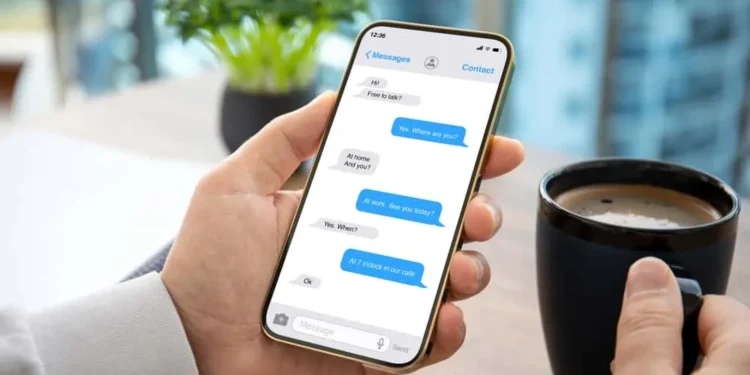Du modtager normalt tekstbeskeder på Facebook Messenger, som du bare kan trykke på for at kopiere og genindføre ved at indsætte. Men hvis du modtager billeder eller videoer, som du vil have andre mennesker til at se, men det tager meget tid at downloade dem til din enhed og sende den til hver enkelt ved at uploade, for den sag er videresendelsesmeddelelse den bedste mulighed.
Uanset om du er en virksomhedsejer, der ønsker at dele vigtige oplysninger med dine medarbejdere og klient eller en person, der ønsker at dele beskeder med venner og familie, gør Facebook det enkelt at videresende beskeder eller hele samtalen med bare et par klik.
Hurtigt svarDu kan videresende enhver besked på Facebook Messenger ved at længe presse meddelelsen , vælge ” Videresend ” og til sidst vælge modtagerne .
For at videresende beskeder på Facebook Messenger skal du først lære og forstå hvordan. I denne artikel lærer du og forstår forskellige måder at bruge Facebook Messenger til at videresende meddelelser.
Videresendelse fra browser
Trin nr. 1: Naviger til Facebook -meddelelser
Log ind på din personlige Facebook -konto. Klik på ikonet Meddelelser i øverste højre hjørne. Du kan også gå direkte til Messenger . Vælg samtalen med den meddelelse, du vil dele.
Trin 2: Find og klik på knappen Fremad
Hvis du videresender billeder, links eller videoer, kan der ses et fremadrettet ikon ved siden af meddelelsen. For tekstbeskeder skal du dog klikke på ikonet tre prikker på højre for meddelelsen og vælge indstillingen ” Fremad “.
Trin 3: Send beskeden frem
Skriv navnet på en Facebook -modtager eller en e -mail -adresse, og tryk på “Send” -indstillingen.
Videresendelse fra Messenger -appen
Trin nr. 1: Åbn Messenger og vælg den besked, du ønsker at videresende
Åbn Messenger -appen på din telefon eller tablet, og tryk på samtalen for at få adgang til chatten. Vælg den besked, du vil videresende og lang tid på meddelelsen. Så snart du længe har tryk, vises en pop-up-menu på din skærm.
Trin 2: Klik fremad
Pop-up-sektionen indeholder mange muligheder, herunder “Svar”, “Fremad”, “Fjern” osv. Klik på indstillingen ” Fremad “.
Trin 3: Send beskeden
Skriv kontaktens navn eller gruppe, som du vil levere meddelelsen og trykke på indstillingen “Send”.
Videresendelse af hele samtalen om Messenger
Trin 1: Naviger til indstillinger på Facebook
Åbn Facebook og log ind på din konto. Klik på menuen “Arrow” i øverste højre og vælg ” Indstillinger og privatliv “, vælg derefter ” Indstillinger .”
Trin 2: Gå til dine oplysninger
Klik på ” Dine Facebook -oplysninger ” i menuen til venstre og vælg ” Download dine oplysninger .”
Trin 3: Anmod om en download
Da du vil sikkerhedskopiere dine meddelelser, skal du fjerne markeringen af alle andre muligheder. Du kan dog sikkerhedskopiere alle oplysninger, du ønsker, såsom fotos, videoer, likes og venner. Du kan vælge ethvert datointerval, format eller mediekvalitet. Hvad angår format og mediekvalitet, skal du indstille det til HTML og Medium , og du har det godt. Vælg datoområdet , og klik på ” Anmod om en download “, og vent på, at downloadet skal afsluttes.
Trin 4: videresend oplysningerne
Efter download skal du manuelt sende HTML fra filen, og modtageren skal åbne den i en browser for at se chatten.
Konklusion
Facebook Messenger fungerer fint til desktops, smartphones eller tablets. Med hver nye opdatering stræber applikationen efter at imødekomme brugernes behov. Standardfunktioner, der er elsket af folk, sender tekstbeskeder, fotos, links og videoer.
Du kan sende beskeder gratis, opretholde gode forhold til dine venner, familie, kolleger eller enhver anden, du ønsker, og endda fremadrettede meddelelser til flere modtagere, der ikke var i samtalen. Denne artikel forklarede forskellige metoder, du kan bruge til at videresende beskeder på Facebook Messenger.
FAQS
Er den originale afsender eller modtageren opmærksom på, at du sendte beskeden via Messenger?
Hvis du videresender en besked fra din messenger, ville den originale afsender ikke vide, at du har leveret beskeden. Den person, du sender beskeden til, vil dog se, at meddelelsen er videresendt. Messenger lader brugerne vide, at den videresendte meddelelse leveres ved at mærke med ” Du videresendte en meddelelse ” på den modtagne meddelelse. Den originale afsender får ikke nogen meddelelser eller advarsler om, at du har videresendt en besked.
Er der en videresendelsesgrænse på Facebook Messenger?
Den 24. september 2020 introducerede Facebook en videresendelsesgrænse i Messenger. Brugere kan kun videresende beskeder til fem personer eller grupper ad gangen . Den nye funktion sigter mod at reducere spredningen af viral forkert information og skadeligt indhold. Hvis du overskrider grænsen, vises applikationen med en anmeldelse, der siger, “videresendelsesgrænse nået.”
Med det igangværende pandemiske covid-19 pandemiske og betydelige valg i forskellige lande anses kontrol af spredningen af forkert information som kritisk for at give mennesker større gennemsigtighed og nøjagtig information. Virksomheden mente, at denne nye funktion ville give brugerne “en mere sikker, mere privat messaging -oplevelse.”
Hvor mange Facebook -meddelelser har jeg lov til at sende om dagen?
Hvis du blev advaret om at sende for mange meddelelser eller sende dem for hurtigt, skal du stoppe, eller du kan muligvis ikke være i stand til at sende beskeder på Messenger. Læs Facebook -samfundets standarder for at lære mere om vores politikker. Derudover kan du kun videresende op til fem beskeder ad gangen.